三类人员线上作答操作手册-上海住建人才
✦ 作答时间安排 ✦
01 时间安排
本次测试作答环节时间安排如下:
7月18日 至 7月19日
(每天10:00-22:00 )
准考证下载 时间安排如下:
7月18日 至 7月21日
正式考试作答环节 时间安排如下:「具体时间详见准考证」
7月22日
A1证:13点30分-14点30分「13点进行身份核验」
A2证:15点15分-16点15分「14点45分进行身份核验」
7月25日
B1证:13点30分-14点30分「13点进行身份核验」
B2证:15点15分-16点15分「14点45分进行身份核验」
7月26日
C1证:9点-10点「8点30分进行身份核验」
C2证:10点45分-11点45分「10点15分进行身份核验」
C3证:13点15分-14点15分「12点45进行身份核验」
C4证:15点-16点「14点30分进行身份核验」
02 准备工作
1、硬件配置标准的pc电脑「windows10、Mac不限)」内存不少于4G、带摄像头+手机「须安装微信最新版(pad不可用)」;
2、需下载“最新版本”谷歌浏览器、360极速浏览器。「需要同时下载两个浏览器,优先使用谷歌浏览器,不允许使用其他浏览器。」;
谷歌浏览器官网:
https://www.google.cn/intl/zh-CN/chrome/
360极速浏览器官网:
https://browser.360.cn/ee/mac/index.html
3、网络带宽要求:实际上行带宽2兆以上-2M(即2Mb/s)。
4、 电脑桌面需存放一张“证件照(身份证正面人像照片)”,《身份核验》流程未通过时,用于上传提交至人工审核;(身份核验失败不提交,无法通过,算缺考)

5、考生须知
-
缺考者停考6个月(时间从考试当天起算);
-
本次考试采用单题限制时长,超时自动下一题。「第一题:问答题,用于设备接入300秒无需作答」;
-
单选40题「每题30秒」、 多选 20题「每题45秒」、判断40题「每题30秒」。
03 准备工作
1.手机应从考生侧后方45度并距离1.5米以上。手机须保持电量充足,关闭移动设备录屏、音乐、闹钟等可能影响正常笔试的应用程序,并提前做好“永不”休眠、“永不”锁屏,(有的手机没有永不”休眠、“永不”锁屏的功能,模拟测试时,建议模拟20分钟以上,不息屏即为正常)拒接电话和语音通话等设置,笔试过程中不得接打电话,不得转换笔试界面,视频监控设备不得中断。如下图所示:

上图为:手机摆放位置示例
注意:手机监考机位需要拍摄到桌面手部及电脑情况,必须严格按照要求摆放手机监考位置。(不按照要求摆放摄像头,将会影响正常考试。)
04 登录方式一
第一步
进入上海建交人才官网
https://jjrc.zjw.sh.gov.cn/index.html
选择「考试认证」点击进入

第二步
点击三类人员考试报名
跳转岗位培训考核评价信息管理系统


第三步
点击在线考试入口
跳转为考生考试入口
账号:考生身份证号码
密码:身份证后6位


05 登录方式二
考生可直接复制到谷歌浏览器
(推荐用这种登陆方式)
https://www.kaoshixing.com/login/account/login/395389

✦ 作答流程与规则 ✦
01 测试作答流程与规则
测试作答环节,流程如下;
7月18日 至 7月19日
(每天)10:00-22:00
身份核验失败需要人工上传身份证(正面人像)照片,等待人工审核。

关闭电脑上可能出现的广告、弹屏、杀毒软件、弹窗插件等软件,否则会影响作答。
02 正式作答流程与规则
正式作答环节,流程如下
7月22日
A1证:13点30分-14点30分(13点进行身份核验)
A2证:15点15分-16点15分(14点45分进行身份核验)
7月25日
B1证:13点30分-14点30分(13点进行身份核验)
B2证:15点15分-16点15分(14点45分进行身份核验)
7月26日
C1证:9点-10点(8点30分进行身份核验)
C2证:10点45分-11点45分(10点15分进行身份核验)
C3证:13点15分-14点15分(12点45进行身份核验)
C4证:15点-16点(14点30分进行身份核验)
1、需要提前30分钟进行身份核验,每个人支持2次核验,核验未通过必须要提交身份证照片等待人工审核。
2、身份核验未通过后,当前页面请勿关闭,不要惊慌着急、请耐心等待,观察审核状态即可,如人工审核完成后,刷新页面时可看到“作答开始倒计时”状态按钮,等倒计时结束后,可刷新页面,开始进入作答。
3、为了不影响您的作答时间,务必在(考前30分钟提前进入系统)进行设备调试,做身份核验,考试设置迟到限时,开考后10分钟后,不可进入系统答题。

关闭电脑上可能出现的广告、弹屏、杀毒软件、弹窗插件等软件,否则会影响作答。
✦ 调试设备+身份核验 ✦
01 调试设备

1、先调试设备(调试摄像头、麦克风设备),确保作答设备稳定、正常。

2、点击启用摄像头和麦克风,状态为正常,有画面,即可下一步。


3、调用手机副摄像头:使用手机微信扫描屏幕中二维码;将手机摆放在侧面,必须将考生上半身双手电脑呈现在屏幕内。必须按照图片的要求摆放手机。不按照要求摆放摄像头,将会影响正常考试。

4、调试设备:点击返回答题入口等待答题即可。

5、身份核验:设备调试完成,点击做身份核验。
02 身份认证



身份核验环节,点击“拍照”后点击“下一步”(请采集正脸、全脸照片验证成功)进入考试。
03 身份认证失败

1、身份核验环节,如验证失败,可上传电脑桌面预留的证件照(身份证照片)-提交人工审核。提交后,请耐心等待,保持5分钟刷新一次页面,查看审核结果,如已经进入作答页面,可以开始作答。

2、身份核验环节,摄像头故障,请重新调试,调试未果,建议更换作答设备。
04 考生答题中

1、考试过程中实时录像,一定确保人脸在摄像头的范围内;
2、实时监控中会随机抓拍,抓拍的照片会跟数据库内的照片比对,如比对不成功将会被强制交卷,考试过程中一定要保证画面清晰,并且保证人脸在摄像头范围内;
3、考试前请确保自己的网络状况良好,如果考试途中有断电断网的情况出现,不要慌张,马上恢复电力网络,重新登录即可继续答题。
05 提交试卷
提交后,如果进度慢
请耐心等待2分钟左右

-
超过2分钟无反应,可尝试刷新等待。
-
超过5分钟仍无反应,关闭页面即可。(不影响作答的评价结果)。
提交后-作答结束-如图,关闭浏览器页面即可

✦ 常见问题 ✦
01 多发问题处理5步法
在考试过程中最多的问题就是电脑摄像头问题处理办法五步:
第一步:用微信或qq在电脑登陆,视频语音通话看看是否正常。
第二步:不要用XP系统、不要用苹果自带的safari。
第三步:用谷歌浏览器,把谷歌浏览器更新到最版本。
注:苹果电脑需要在系统偏好设置-安全性与隐私内把摄像头和麦克风权限打开
第四步:如果最新版本谷歌浏览器还不行,可以下载最新版本360极速浏览器。
第五步:都不行建议考生更换设备。
2.如果遇到摄像头无法打开,无法应用,会有以下几个原因:
A、摄像头是坏的;
B、物理摄像头没有打开;
C、Windows电脑操作系统-设置模块,默认设置为禁止了该浏览器启用摄像头,点击操作系统设置功能,找到该浏览器应用,设置为“允许”该应用使用摄像头「该项下页有示意图」;
D、浏览器初次登录,在地址栏右侧会有“允许使用”提示按钮,尝试点击操作;
E、启用虚拟摄像头,在浏览器的右上角,点击摄像头图标,切换为电脑自带摄像头;
3.以上操作后,仍不生效,授权摄像头和麦克风后请重启电脑后尝试,重启后请勿开启浏览器外的其它软件。
4.摄像头调用教程:
https://www.kaoshixing.com/help-document/d22
注:为不影响学员作答,以上方法都尝试后,如遇摄像头仍无法工作的情况下,请您准备一个备用电脑,并尝试更换设备进行作答,以保障会员顺利作答。
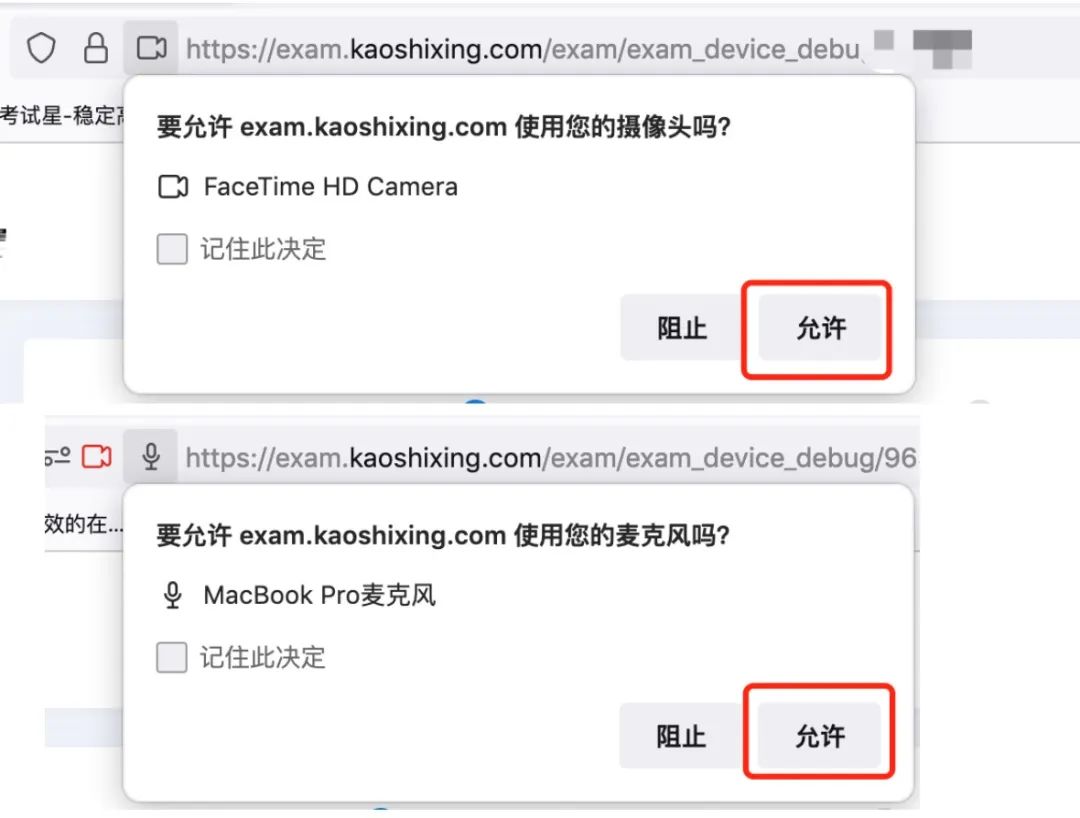
如果调试设备失败,或者《启用按钮》没反应时,请按照以下方法进行操作;
1.请更新谷歌或360极速浏览器至最新版本:
谷歌浏览器官网:
https://www.google.cn/intl/zh-CN/chrome/
360极速浏览器官网:
https://browser.360.cn/ee/mac/index.html,下载完成安装后,重启电脑进行尝试。
2.windows电脑,请打开摄像头访问权限,详见:
https://jingyan.baidu.com/article/7c6fb428458f1fc1652c90d2.html
3.windows电脑,请打开麦克风访问权限,详见:
https://jingyan.baidu.com/article/7908e85c663e6dee481ad2db.html
苹果电脑权限获取方法:设置-安全性与隐私-点击锁按钮以进行更改-选中摄像头勾选谷歌浏览器允许授权
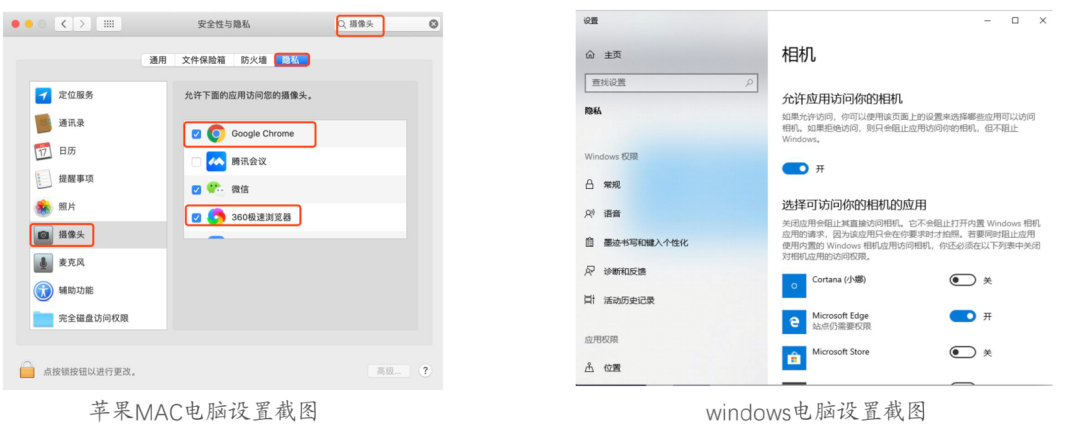
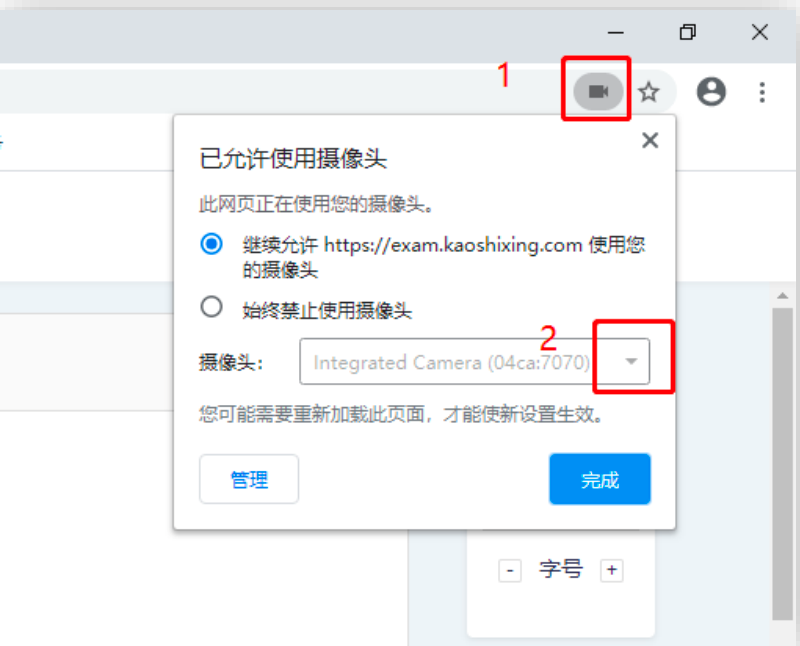
注意:当调试方法均已尝试且无效时,请更换电脑。万请重视!
07 调试设备摄像头失败
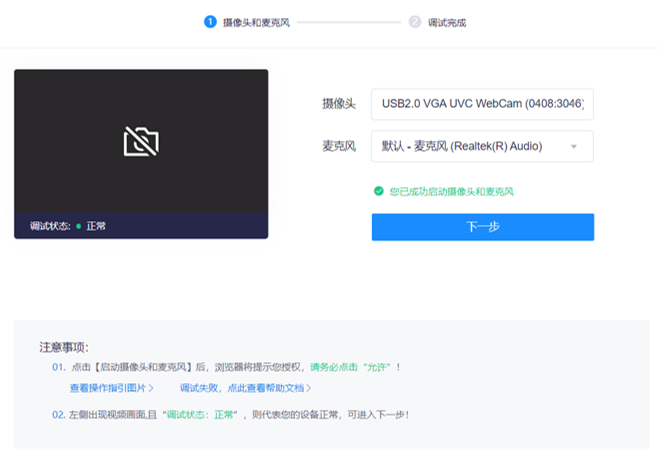

上图为:物理摄像头示例
如电脑安装虚拟摄像头,需选择接入电脑自带摄像头。
如还没有反应,请按以下方法操作:详细操作请看下文
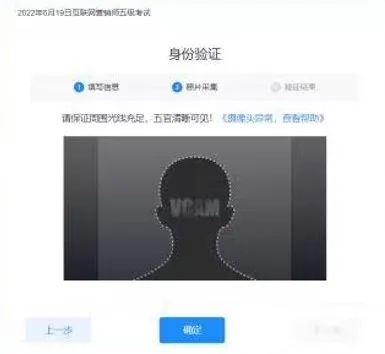
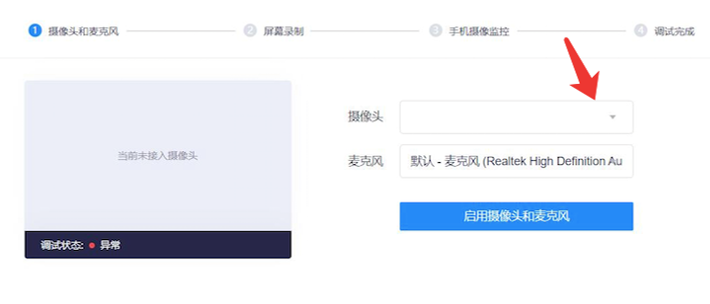
08 如何卸载虚拟摄像头
设置-应用-应用和功能卸载
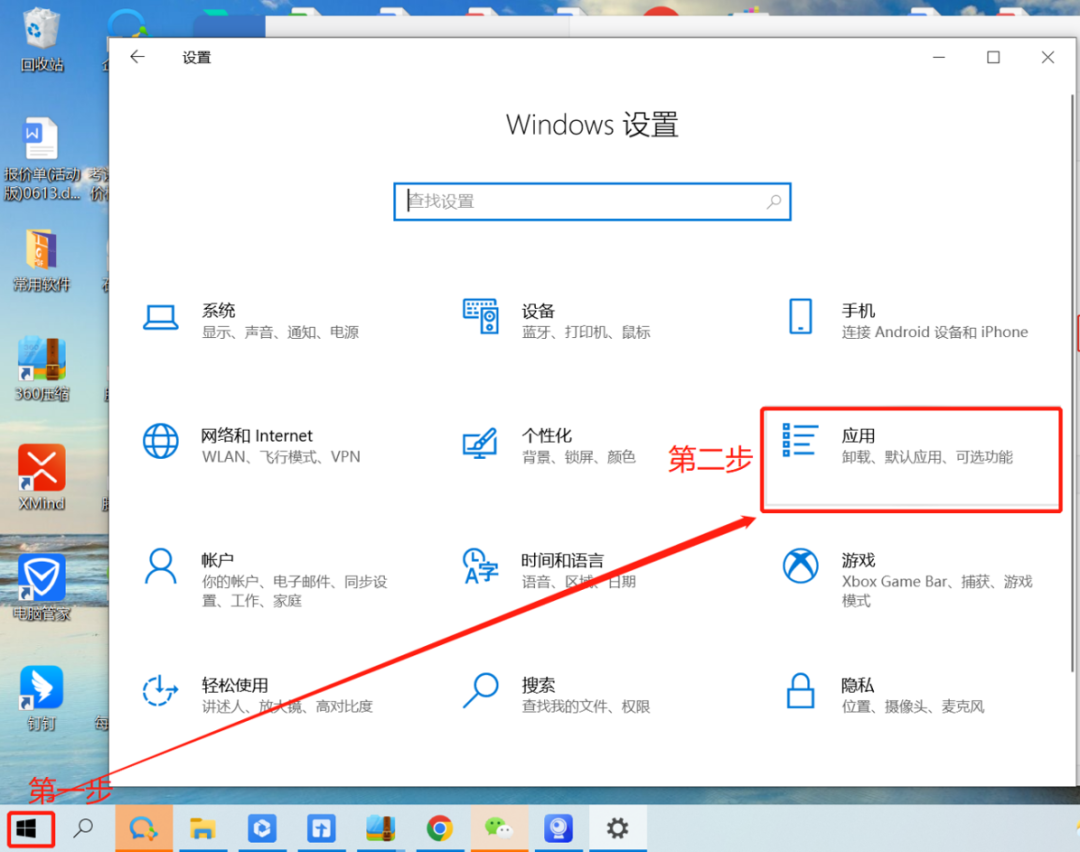
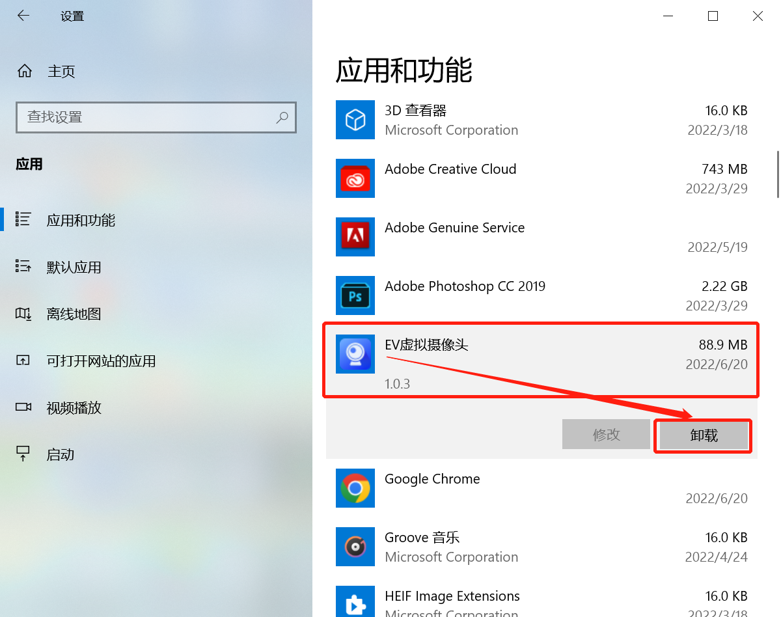
答:如果进入作答,摄像头调用不开,则提示无法开始作答,重启电脑+更换浏览器可解决。如果已经开始作答,摄像头黑屏,系统兼容性原因会显示黑屏,不影响后台实时监控,开始作答即可。
2. 摄像头闪烁,频闪严重,不稳定。
答:硬件设备接触不良,大概率摄像头排线有损,排线接触有问题。
3. 作答页面异常,无法显示题目,网络连接异常。
答:确保网络通畅、刷新1-2次尝试+更换浏览器。断网页面将有异常提示,耐心调试网络,网络恢复后可以继续作答。
4. 提交答案后,无法正常提交。
答:只要答案提交,数据就能保存,无需担心,如遇提交进度慢与网络原因无法提交,耐心等待3-5分 钟,即可关闭页面。(操作手册有示意图);
5. 人脸识别,下一步点不动。
答:刷新再试+更换浏览器,如当出现一次审核未通过情况下,调整光线,避免背光、避免逆光拍照;
6. 电脑屏幕分辨率调整快捷键:Ctrl和+号(放大屏幕显示分辨率),Ctrl和-号(缩小屏幕显示分辨率);
7. 作答页面内题目文字大小调整:右上方按钮《字号:+和-》;
「如遇到通话中请换一个号码打」(可电话咨询时间:7月18日-19日 、7月22日、7月25日-26日)
测试考试时间:
7月18日 至 7月19日
(每天10:00-22:00 )
正式考试时间:
7月22日7月25日-26日
(具体考试时间详见准考证,开考前30分钟登录系统)
朱老师:18401279802
朱老师:15811245784
白老师:17600156569
盛老师:13585590473
程老师:18600795645
刘老师:18410715966
高老师:17343198905
郭老师:13315888630
王老师:17637258018
熊老师:18810545411
注意:考试中如遇到答题卡显示(试题答案同步失败)请及时联系技术


